首页 > 电脑教程
小编教你设置win7系统提示windows无法打开添加打印机的恢复步骤
admin 2021-11-26 20:10:44 电脑教程
今天教大家一招关于win7系统提示windows无法打开添加打印机的解决方法,近日一些用户反映win7系统提示windows无法打开添加打印机这样一个现象,当我们遇到win7系统提示windows无法打开添加打印机这种情况该怎么办呢?我们可以 1、打开电脑的“开始”菜单,打开“控制面板”。在控制面板界面,打开“系统与安全”。 2、然后打开界面下方的“管理工具”。在管理工具界面找到中间的“服务”,点击进去。下面跟随小编脚步看看win7系统提示windows无法打开添加打印机详细的解决方法:
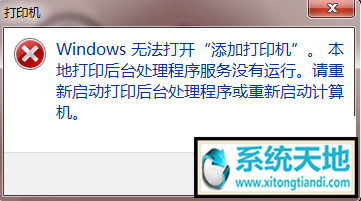
具体操作方法如下:
1、打开电脑的“开始”菜单,打开“控制面板”。在控制面板界面,打开“系统与安全”。
2、然后打开界面下方的“管理工具”。在管理工具界面找到中间的“服务”,点击进去。
3、界面右方有一系列的程序,找到“Print Spooler”并点击选中。
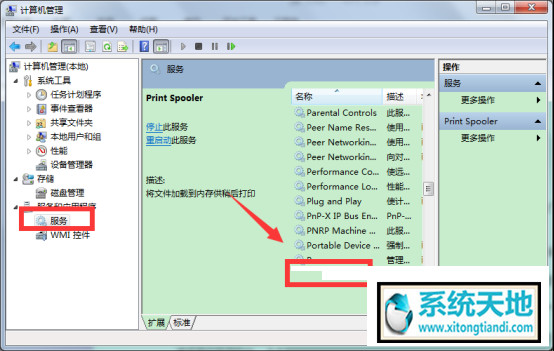
4、左上方就会有“启动”此服务,点击启动即可。
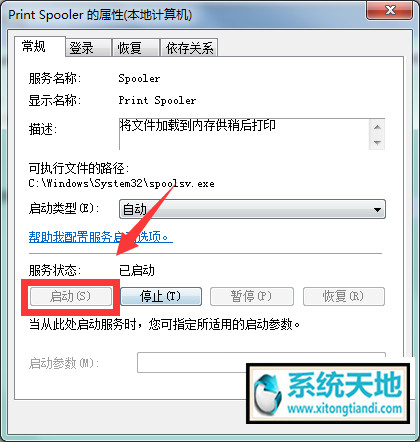
5、把上面第5步讲得再详细点,即分解化的话,我们在找到我们要启动的程序后,双击打开,就会弹出一个窗口,点击“启动”。
6、然后经过启动过程后,我们发现上面显示“服务状态”变成“已启动”,点击“确定”即可,这样就全部完成了。
7、最后我们可以检验一下,我们打开“控制面板”、“硬件和声音”、“设备和打印机”,然后我们在空白处,点击鼠标右键,添加打印机,看看结果,是不是不会再有无法打开添加打印机的提示了。
没办法添加打印机的话,就无法打印,会给我们的工作和学习带来很大的影响,如果你也遇到了“添加打印机”打不开的情况,不要惊慌,按照小编上面介绍的方法来操作,就可以解决问题了。遇到这个情况的小伙伴们不妨跟着小编操作看看吧。
关于win7系统提示windows无法打开添加打印机的解决方法就给大家介绍到这边了,有需要的用户可以按照上述步骤设置解决问题,小编就讲解到这里了,我们下期再会!
相关教程推荐
- 2021-11-13 图文处理xp系统添加打印机设备的详细教程
- 2021-06-05 主编修复xp系统添加打印机的详细技巧
- 2021-11-13 笔者练习xp系统显示“Windows无法打开添加打印机
- 2021-09-05 老司机演示xp系统添加打印机提示操作无法完成的
- 2021-11-23 大神示范xp系统提示“Windows无法打开添加打印机
- 2021-11-17 大神为你解答xp系统无法添加打印机的详细方案
- 2021-11-14 主编为您xp系统更新后不能添加打印机的图文步骤
- 2021-08-06 技术员给你传授win8系统无法打开“添加打印机”
- 2021-11-09 技术编辑帮您win8系统无法打开添加打印机的修复
- 2021-09-16 老司机应对win8系统添加打印机共享的方法
热门教程